
Tenk deg at du lar datamaskinen være på om natten mens en film lastes ned, og at du vil at den skal slå seg av etter en viss tid. Eller at du har PCen din i bruk hver dag, og at du vil slå den av på et bestemt tidspunkt. Normalt vil du være klar over tidspunktet eller slutten på nedlastingen for å slå av datamaskinen. Men kan du gjøre PCen har denne automatiske nedleggelse . Det er flere verktøy i Windows som hjelper deg med å planlegge å slå av datamaskinen. Vi forteller deg hvordan du får tilgang til disse alternativene i noen få trinn i både Windows 7 og Windows 8 .
1. Planlegg nedleggelsen av utstyret med jevne mellomrom
For å planlegge nedleggelsen av datamaskinen til et bestemt tidspunkt eller så ofte , er det et verktøy i Windows som heter "Oppgaveplanlegger" . For å få tilgang til den i Windows 7, må vi gå til "Kontrollpanel" , deretter til "Systemer og sikkerhet" -delen og til slutt "Administrative oppgaver" . Tilgang i Windows 8 er lik, men i dette tilfellet finnes muligheten for å planlegge oppgaver under "Administrative verktøy" -menyen (også i "Kontrollpanel").
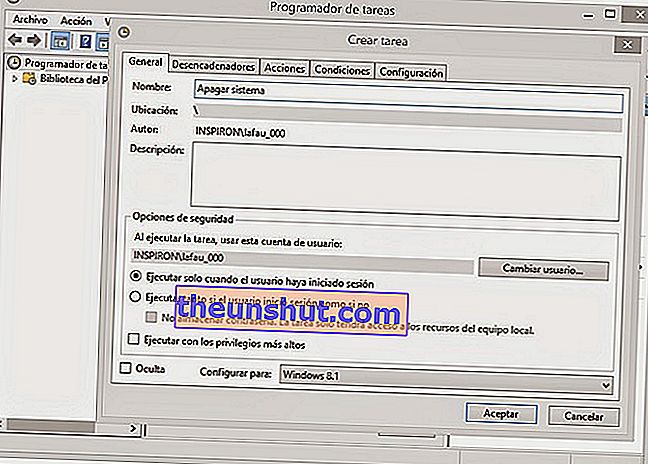
"Oppgaveplanleggeren" åpner et eget vindu. Innenfor alternativene øverst klikker vi på "Handling" og deretter på "Opprett oppgave" . I popup-vinduet som vises, er det første du må gjøre å navngi handlingen din , for eksempel "Av". Det er viktig at du i denne kategorien velger riktig Windows- system i "Konfigurer for" . Nå ser du etter fanen "Utløsere" øverst og klikker på "Ny" . Blant alternativene for å starte oppgaven velger vi "I henhold til en tidsplan", og rett nedenfor vil vi indikere om det er en spesifikk nedleggelse eller om den vil bli utført med jevne mellomrom. De tilgjengelige alternativene varierer mellom "en gang", "daglig", "ukentlig" eller "månedlig". I alle tilfeller kan vi velge datoen for denne oppgaven og nøyaktig tidspunkt . Vi kan til og med velge å slå av datamaskinen på bestemte ukedager eller på alternative uker. Vi må forresten sørge for at alternativet "Habited" nederst er merket.
Når vi er ferdig med å konfigurere nedleggingsoppgaven, klikker du på "OK" . Et sammendrag av oppgaven vår vil tillate oss å kontrollere at alt er riktig.
Nå vil vi gå til "Handlinger" -fanen , klikke på "Ny" og på "Start et program" (finnes i rullegardinmenyen "Handling"). Deretter vil vi skrive følgende i boksen under "Program" (tilbud inkludert): "C: \ Windows \ System32 \ shutdown.exe" . I dette tilfellet er "C" navnet på stasjonen der Windows er installert.
I kategorien "Betingelser" kan vi velge at denne oppgaven bare skal utføres hvis utstyret er inaktivt i en viss tid.
2. Slå av datamaskinen etter en angitt tid
Nå, hvis det du ønsker er å slå av datamaskinen bare en gang etter at en viss tid har gått, er det en enklere måte. For å gjøre dette må du gå til "Run" -menyen . I Windows 7 finner du det i Start-menyen , mens du i Windows 8 må klikke med høyre museknapp i nedre venstre hjørne av skjermen og deretter "Kjør" . Inne i boksen til dette verktøyet vil vi skrive "shutdown -s -t 500" hvor figuren du skriver vil være tiden i sekunder som vil passere til shutdown (i dette tilfellet 500 sekunder).

